Trình bảo vệ màn hình máy tính mà nhiều người dùng quen thuộc bấy lâu chính là screensaver, nhưng thực chất screensaver là gì? Làm sao để cài screensaver trên máy tính? Hãy cùng tìm hiểu về screensaver và cách cài screensaver trên các hệ điều hành Windows qua bài viết sau đây.
Hướng dẫn cài screensaver trên Windows
Screensaver là gì?
Screensaver là một hình ảnh động được hiển thị trên màn hình PC khi người dùng không có hoạt động trong một khoảng thời gian nhất định. Các screensaver ban đầu được tạo ra để ngăn chặn việc burn-in (lưu ảnh màn hình), tức là việc đốt một hình ảnh thành phốt-pho bên trong ống tia âm cực sau nhiều giờ, của cùng một hình ảnh được hiển thị).
Windows Vista đi kèm với các screensaver tích hợp sẵn mà bạn có thể chọn. Bạn cũng có thể tải screensaver từ một số trang web.
Một screensaver tốt được cho là có một số đặc điểm như sau:
- Nền tối - Để tiết kiệm năng lượng được màn hình hiển thị tiêu thụ.
- Thường xuyên di chuyển các đối tượng hoặc cảnh - Để tránh ghi điểm ảnh.
- Độ nhạy - không nên ngăn bạn sử dụng máy tính.
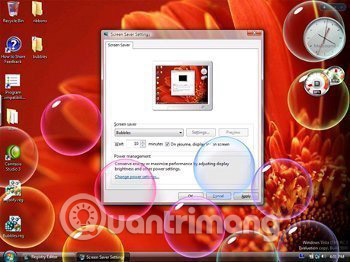
Hầu hết các screensaver đều dựa trên các nền tảng sau:
- Dựa trên Sprite
- Dựa trên Flash
- Dựa trên trình chiếu
- Dựa trên video
Làm thế nào để có được một screensaver?
Nếu bạn muốn sử dụng các screensaver khác với những cái đi kèm với hệ điều hành Windows, bạn sẽ phải tải xuống từ Internet hoặc nhờ một người bạn gửi cho. Sau đó, bạn sẽ phải cài đặt nó.
Có thể có hàng triệu screensaver bạn có thể download trên Internet. Một vài screensaver trong số đó là miễn phí và một số khác thì bạn phải trả tiền. Thậm chí còn có một số được gọi là "shareware” (phần mềm chia sẻ) và bạn chỉ có thể sử dụng chúng trong một khoảng thời gian ngắn và sau đó bạn phải xóa chúng khỏi máy tính của mình.
Cẩn thận với Spyware
Khi tải xuống screensaver từ Internet, hãy đảm bảo không có phần mềm bên thứ ba nào khác được nhúng trong đó. Chúng có thể chứa một phần mềm gián điệp sẽ theo dõi việc sử dụng Internet của bạn, thu thập "thói quen trực tuyến" của bạn và gửi thông tin này đến một máy chủ tập trung hoặc đưa ra một số quảng cáo cho bạn. Và trong một số trường hợp, các spyware này sẽ không gỡ cài đặt hoàn toàn khỏi hệ thống của bạn. Hãy quét file screensaver đã tải về với phần mềm diệt virus đáng tin cậy hoặc tải file lên các công cụ quét virus trực tuyến để kiểm tra.
Tải xuống screensaver
Quyết định screensaver nào bạn muốn. Tìm tùy chọn “Download” (cũng có thể là “Download screensaver”) trên trang web và nhấp vào nó để bắt đầu tải xuống.
Sau đó, bạn sẽ được nhắc chọn một trong hai tùy chọn tải xuống sau:
- OPEN from the current location
- SAVE to disk
Nhấp vào Save to disk. Sau đó, bạn phải chọn nơi bạn muốn lưu nó. Bạn có thể lưu nó vào thư mục Windows để dễ dàng định vị về sau.
Cách cài đặt screensaver trong Windows XP
1. Trong Windows XP, nếu bạn đã tải xuống các thiết lập cho screensaver, thì chỉ cần chạy nó và làm theo hướng dẫn. Sau khi bạn cài đặt, chuyển sang bước 2. Nếu bạn đã tải xuống file screensaver có đuôi .scr, hãy sao chép file đó vào “C:\Windows\System32″ rồi chuyển sang bước 2.
2. Nhấp chuột phải vào bất kỳ khoảng trống nào trên màn hình của bạn.
- Chọn Properties.
- Chuyển đến tab Screensavers, và bạn sẽ thấy một danh sách xuất hiện.
- Chọn trình screensaver bạn đã tải xuống.
- Nhấp vào Apply.
- Nhấp vào Ok.
Cách cài đặt screensaver trong Windows Vista và Windows 7
1. Trong Windows 7 hoặc Windows Vista, nếu bạn đã tải xuống các thiết lập cho screensaver, thì chỉ cần chạy nó và làm theo hướng dẫn. Sau khi bạn cài đặt, chuyển sang bước 2. Nếu bạn đã tải xuống file screensaver có đuôi .scr, hãy nhấp chuột phải vào nó, rồi nhấp vào “Test” để xem cách hoạt động của screensaver. Nếu bạn thích screensaver này, nhấp chuột phải vào nó một lần nữa và nhấp vào Install. Sau khi cài đặt, chuyển sang bước 2.
2. Nhấp chuột phải vào bất kỳ khoảng trống nào trên màn hình của bạn.
- Chọn Personalize.
- Nhấp vào Screensavers ở góc dưới bên phải.
- Chọn trình screensaver bạn đã cài đặt.
- Nhấp vào Apply.
- Nhấp vào Ok.
Cách cài đặt screensaver trong Windows 10
Thường thì screensaver cho Windows 10 sẽ được nén trong các file thực thi (đuôi .exe) bạn tải về chỉ cần nhấp đúp chuột vào để cài đặt. Nếu screensaver tải về có đuôi .scr, bạn làm như với Windows 7. Để cài đặt screensaver trong Windows 10, vui lòng tham khảo bài viết sau: Làm thế nào để truy cập vào cài đặt Screen Saver trên Windows 10?
Sử dụng screen saver trong Windows 11
Có nhiều ý kiến cho rằng screensaver đã lỗi thời trên một hệ điều hành mới như Windows 11. Nhưng trên thực tế, đây vẫn là một giải pháp hữu hiệu nếu bạn muốn khóa PC của mình sau một khoảng thời gian không tương tác nhất định. Ngoài ra, việc tùy chỉnh screensaver cũng là một cách thú vị để bạn cá nhân hóa PC của mình. Trên Windows 11, tính năng screensaver được ẩn theo mặc định, nhưng việc kích hoạt và tùy chỉnh cũng không có gì phức tạp.
Trước tiên, bạn nhấp vào nút Start trên thanh tác vụ để mở menu Start, sau đó nhập từ khóa “screensaver”. Trong kết quả tìm kiếm trả về bên dưới, hãy nhấp vào "Change Screen Saver".
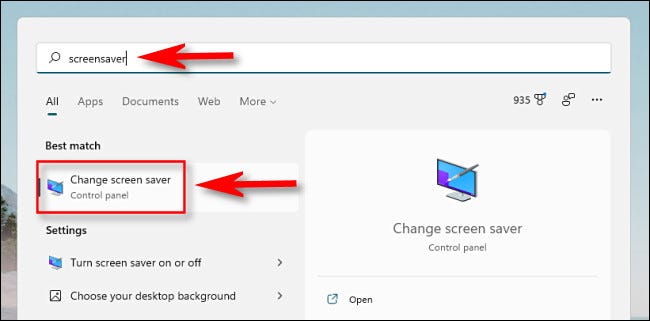
Cửa sổ "Screen Saver Settings” sẽ lập tức mở ra. Trong menu thả xuống bên dưới mục “Screen Saver”, hãy chọn hiệu ứng màn hình bảo vệ mà bạn muốn sử dụng từ danh sách có sẵn, bao gồm các tùy chọn sau:
- 3D Text: Văn bản bạn chọn được hiển thị ở dạng 3D và di chuyển xung quanh màn hình.
- Blank: Màn hình trống, màu đen.
- Bubbles. Bong bóng nhiều màu sắc hiện ra từ các cạnh viền viền của màn hình.
- Mystify: Các đường cong nhiều màu sắc nảy ra xung quanh màn hình của bạn.
- Photos: Hiển thị album ảnh trên màn hình của bạn.
- Ribbons: Ruy băng nhiều màu xoay quanh màn hình.
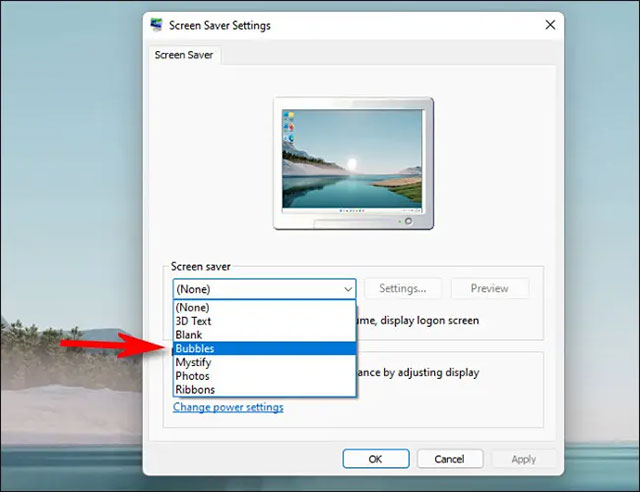
Sau khi đã lựa chọn xong, bạn có thể thay đổi các tùy chọn cài đặt khác của screensaver bằng cách nhấp vào nút “Settings”. Ngoài ra, bạn cũng có thể kiểm tra xem màn hình bảo vệ sẽ trông như thế nào khi được kích hoạt bằng cách nhấp vào “Preview”.
Tiếp theo, sử dụng ô vuông bên cạnh mục “Wait” để đặt thời gian chờ kích hoạt screensaver. Nếu PC của bạn không hoạt động trong khoảng thời gian đã đặt này, screensaver sẽ tự động được kích hoạt. Nếu bạn muốn PC của mình khóa (và hiển thị màn hình đăng nhập) khi thoát screensaver, hãy tích vào ô vuông bên cạnh mục “On resume, display logon screen”.
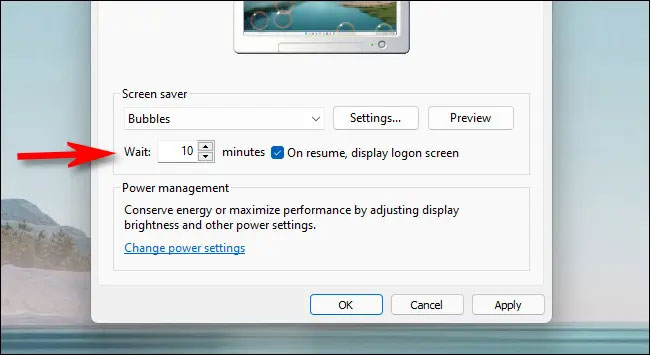
Nhấp vào “OK” rồi đóng cửa sổ Settings. Các thay đổi mà bạn thực hiện đã được lưu lại.
Chúc bạn thành công!
Xem thêm:
 Công nghệ
Công nghệ  AI
AI  Windows
Windows  iPhone
iPhone  Android
Android  Học IT
Học IT  Download
Download  Tiện ích
Tiện ích  Khoa học
Khoa học  Game
Game  Làng CN
Làng CN  Ứng dụng
Ứng dụng 





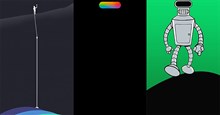

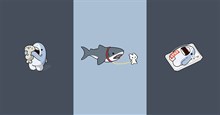










 Linux
Linux  Đồng hồ thông minh
Đồng hồ thông minh  macOS
macOS  Chụp ảnh - Quay phim
Chụp ảnh - Quay phim  Thủ thuật SEO
Thủ thuật SEO  Phần cứng
Phần cứng  Kiến thức cơ bản
Kiến thức cơ bản  Lập trình
Lập trình  Dịch vụ công trực tuyến
Dịch vụ công trực tuyến  Dịch vụ nhà mạng
Dịch vụ nhà mạng  Quiz công nghệ
Quiz công nghệ  Microsoft Word 2016
Microsoft Word 2016  Microsoft Word 2013
Microsoft Word 2013  Microsoft Word 2007
Microsoft Word 2007  Microsoft Excel 2019
Microsoft Excel 2019  Microsoft Excel 2016
Microsoft Excel 2016  Microsoft PowerPoint 2019
Microsoft PowerPoint 2019  Google Sheets
Google Sheets  Học Photoshop
Học Photoshop  Lập trình Scratch
Lập trình Scratch  Bootstrap
Bootstrap  Năng suất
Năng suất  Game - Trò chơi
Game - Trò chơi  Hệ thống
Hệ thống  Thiết kế & Đồ họa
Thiết kế & Đồ họa  Internet
Internet  Bảo mật, Antivirus
Bảo mật, Antivirus  Doanh nghiệp
Doanh nghiệp  Ảnh & Video
Ảnh & Video  Giải trí & Âm nhạc
Giải trí & Âm nhạc  Mạng xã hội
Mạng xã hội  Lập trình
Lập trình  Giáo dục - Học tập
Giáo dục - Học tập  Lối sống
Lối sống  Tài chính & Mua sắm
Tài chính & Mua sắm  AI Trí tuệ nhân tạo
AI Trí tuệ nhân tạo  ChatGPT
ChatGPT  Gemini
Gemini  Điện máy
Điện máy  Tivi
Tivi  Tủ lạnh
Tủ lạnh  Điều hòa
Điều hòa  Máy giặt
Máy giặt  Cuộc sống
Cuộc sống  TOP
TOP  Kỹ năng
Kỹ năng  Món ngon mỗi ngày
Món ngon mỗi ngày  Nuôi dạy con
Nuôi dạy con  Mẹo vặt
Mẹo vặt  Phim ảnh, Truyện
Phim ảnh, Truyện  Làm đẹp
Làm đẹp  DIY - Handmade
DIY - Handmade  Du lịch
Du lịch  Quà tặng
Quà tặng  Giải trí
Giải trí  Là gì?
Là gì?  Nhà đẹp
Nhà đẹp  Giáng sinh - Noel
Giáng sinh - Noel  Hướng dẫn
Hướng dẫn  Ô tô, Xe máy
Ô tô, Xe máy  Tấn công mạng
Tấn công mạng  Chuyện công nghệ
Chuyện công nghệ  Công nghệ mới
Công nghệ mới  Trí tuệ Thiên tài
Trí tuệ Thiên tài